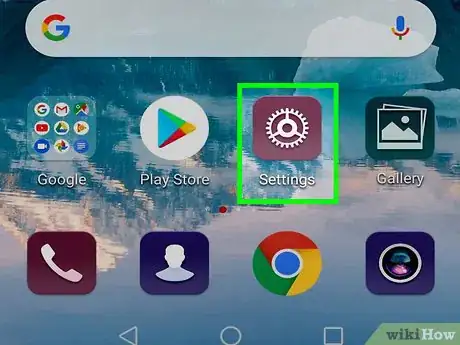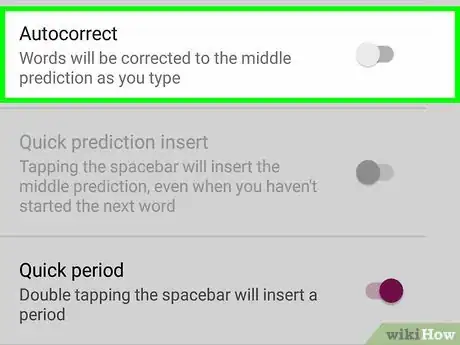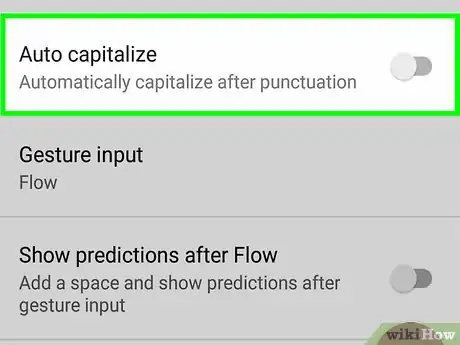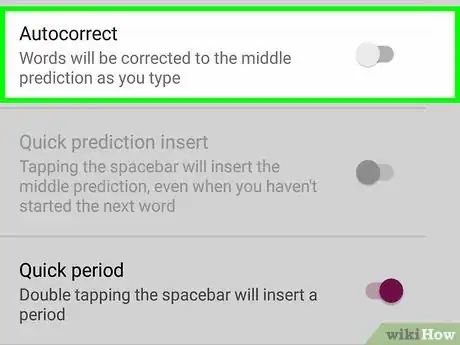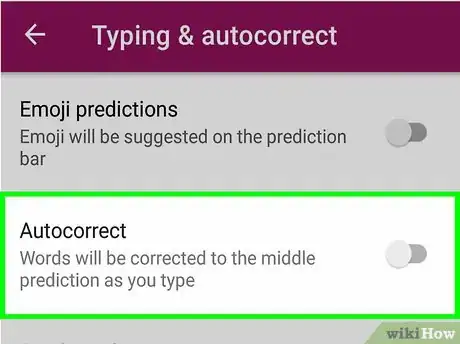X
wikiHow est un wiki, ce qui veut dire que de nombreux articles sont rédigés par plusieurs auteurs(es). Pour créer cet article, des auteur.e.s volontaires ont participé à l'édition et à l'amélioration.
Cet article a été consulté 3 752 fois.
La correction automatique est une forme de vérification orthographique qui s'active lorsque vous écrivez sur votre téléphone. Elle corrige automatiquement les mots mal orthographiés. Toutefois, cela peut entrainer beaucoup de confusion dans les cas où elle modifie les mauvais mots. Heureusement, désactiver cette fonctionnalité est un jeu d'enfant.
Étapes
Méthode 1
Méthode 1 sur 2:Clavier Samsung
Méthode 1
-
1Ouvrez l'application des Paramètres. Vous la trouverez dans votre tiroir des applications.
-
2Appuyez sur l'onglet Mon appareil puis Langue et saisie. Cette option se trouve dans la section Gestion globale.
-
3Appuyez sur l'engrenage à côté de Clavier Samsung. Le clavier Samsung est le clavier par défaut des Galaxy S3.
-
4Désactivez le commutateur Remplacement automatique. Basculez le commutateur sur la gauche. La fonctionnalité de correction automatique qui remplace les mots lorsque vous appuyez sur la barre d'espace ou ajoutez de la ponctuation est maintenant désactivée. Votre S3 ne remplacera donc plus automatiquement les mots mal épelés.
-
5Désactivez le commutateur Prédiction de texte (facultatif). Si vous basculez ce commutateur sur la gauche, le clavier Samsung ne vous fournira plus de suggestions de termes lorsque vous tapez. La prédiction de texte ne corrige pas automatiquement ce que vous tapez, vous pouvez donc la laisser activée si vous voulez toujours voir les suggestions apparaitre [1] .
-
6Décochez les cases afférentes (facultatif). Si vous le souhaitez, vous pouvez décocher les cases Majuscules automatiques, Espaces automatiques et Ponctuation automatique. Cela peut vous permettre d'avoir plus de contrôle sur votre saisie. Ces fonctionnalités portent bien leur nom. La fonctionnalité Majuscules automatiques met en majuscule la première lettre suivant un point ou un autre type de ponctuation finale. La fonctionnalité Espaces automatiques s'assure que tous les mots que vous saisissez sont bien séparés par une espace et la Ponctuation automatique ajoutera un point lorsque vous appuyez deux fois à la suite sur la barre d'espace.Publicité
Méthode 2
Méthode 2 sur 2:Autres claviers
Méthode 2
-
1Désactivez la correction automatique sur le clavier Google. Ouvrez le menu des Paramètres du clavier Google. Appuyez sur Correction automatique. Choisissez Aucun dans la liste des options [2] .
-
2Désactivez la correction automatique sur SwiftKey. Ouvrez le menu des Paramètres de SwiftKey. Appuyez sur Avancé et sélectionnez Insertion de prédiction rapide. Décochez la case Espace rapide [3] .
-
3Désactivez la correction automatique sur Swype. Ouvrez le menu des Paramètres de Swype et choisissez les Paramètres. Décochez la case Correction automatique puis la case Prédiction du mot suivant [4] .Publicité
Références
- ↑ https://www.samsung.com/be_fr/support/mobile-devices/comment-fonctionnent-mon-clavier-mon-clavier-swype-et-les-autres-applis-de-clavier/
- ↑ https://www.phhsnews.com/how-to-improve-autocorrect-on-google-s-keyboard-for-android377
- ↑ https://support.swiftkey.com/hc/fr/articles/201592021-When-I-press-space-SwiftKey-keeps-choosing-a-word-for-me-How-do-I-turn-this-off-
- ↑ https://www.frandroid.com/android/developpement/99800_swype-le-clavier-alternatif-pour-smartphone-et-tablette
À propos de ce wikiHow
Publicité